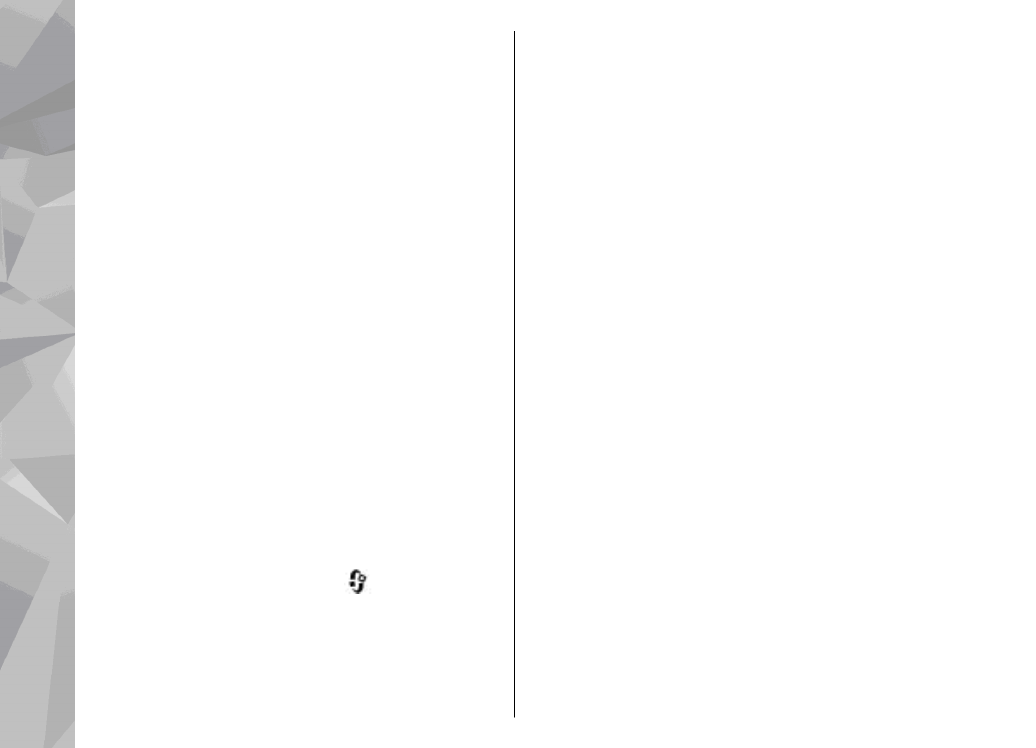
Katalogi
Katalogi ułatwiają znajdowanie nowych odcinków
podcastów, które można subskrybować.
Aby otworzyć katalogi, naciśnij
i wybierz
Muzyka
>
Podcasting
>
Katalogi
.
Zawartość katalogów zmienia się. Wybierz folder
żądanego katalogu, aby go zaktualizować (usługa
sieciowa). Gdy kolor folderu zmieni się, ponownie
naciśnij klawisz przewijania, aby go otworzyć.
Katalogi mogą zawierać najpopularniejsze
podcasty posortowane według popularności lub
foldery tematyczne.
Aby otworzyć wybrany folder tematyczny, naciśnij
klawisz przewijania. Zostanie wyświetlona lista
kategorii.
Aby subskrybować podcast, wybierz tytuł, a
następnie naciśnij klawisz przewijania. Po
subskrybowaniu odcinków podcastu można je
pobierać, odtwarzać i zarządzać nimi w menu
Podcasty.
Aby dodać nowy katalog lub folder, wybierz
Opcje
>
Nowy
>
Katalog internetowy
lub
Folder
. Wybierz tytuł, adres URL pliku .opml
(outline processor markup language), a następnie
wybierz
Gotowe
.
Aby dokonać edycji wybranego folderu, łącza lub
katalogu internetowego, wybierz
Opcje
>
Edytuj
.
Aby zaimportować plik .opml przechowywany na
urządzeniu, wybierz
Opcje
>
Importuj plik
OPML
. Wybierz lokalizację pliku i zaimportuj go.
Aby wysłać folder katalogu za pośrednictwem
połączenia Bluetooth lub w wiadomości MMS,
wybierz go, a następnie wybierz
Opcje
>
Wyślij
.
Gdy za pośrednictwem połączenia Bluetooth
otrzymasz wiadomość zawierającą plik .opml,
otwórz go, aby zapisać go w folderze
Odebrane
i
66
Fol
der Muzyka
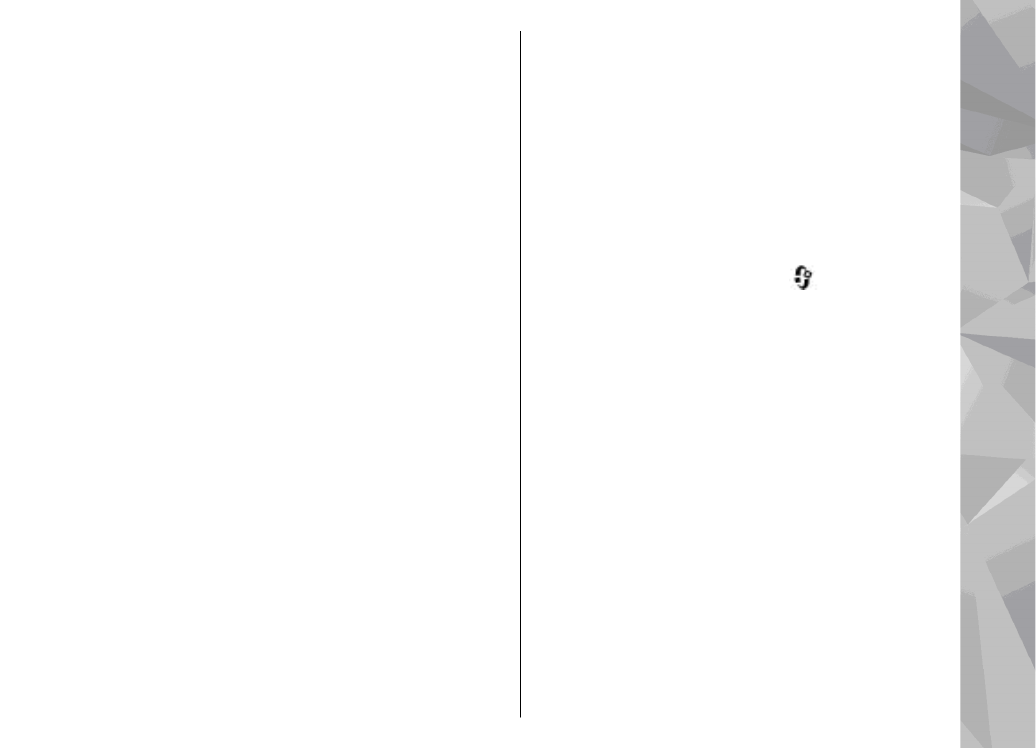
wybranych katalogach. Otwórz folder, aby dokonać
subskrypcji dowolnych linków, które mają zostać
dodane do istniejących podcastów.